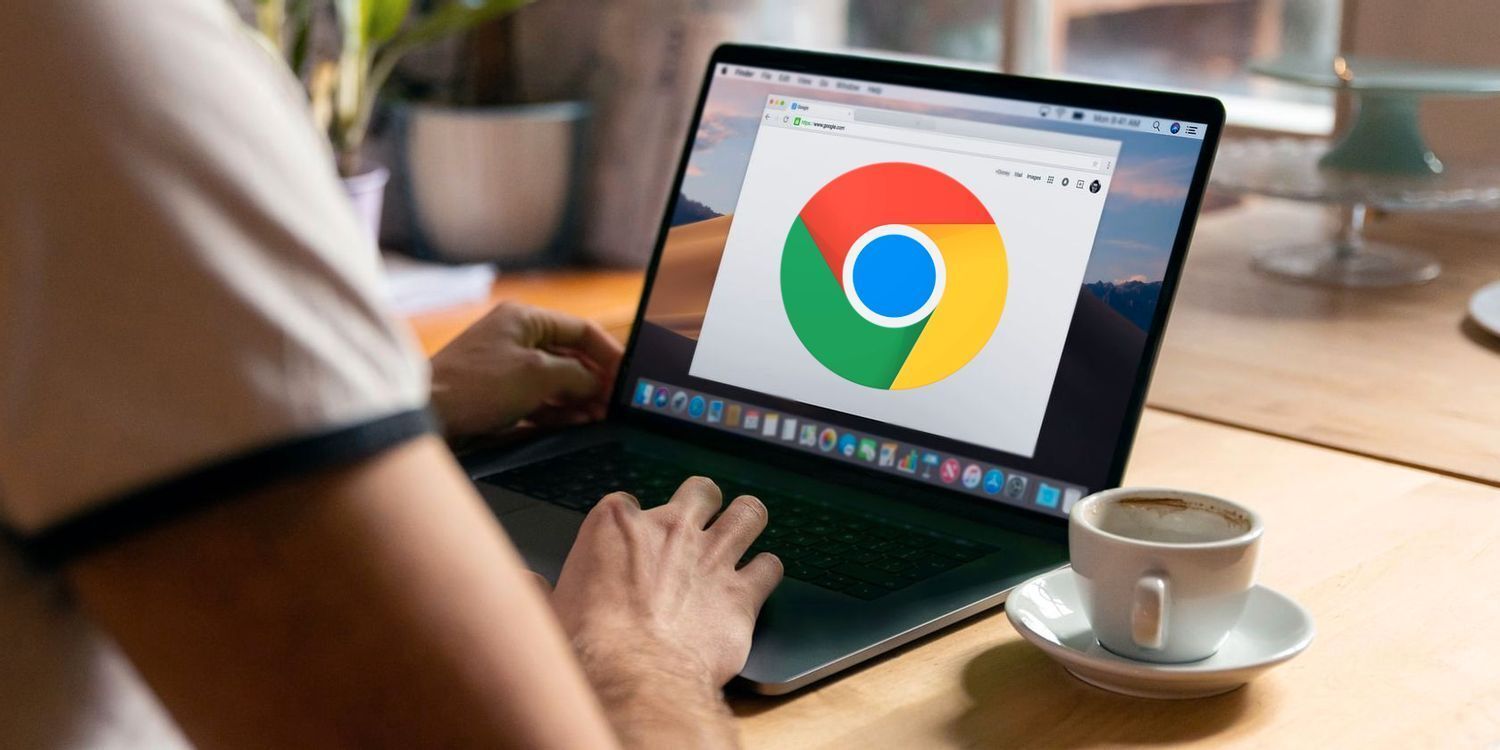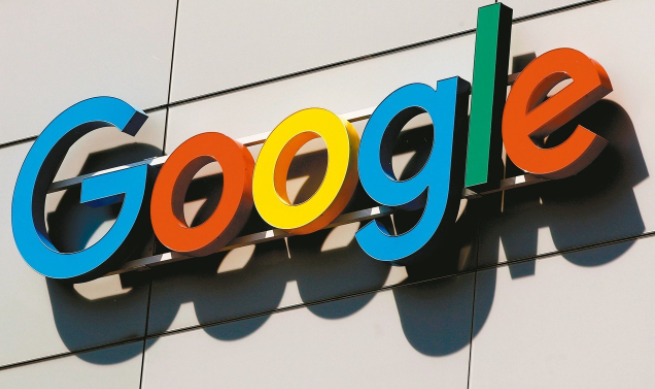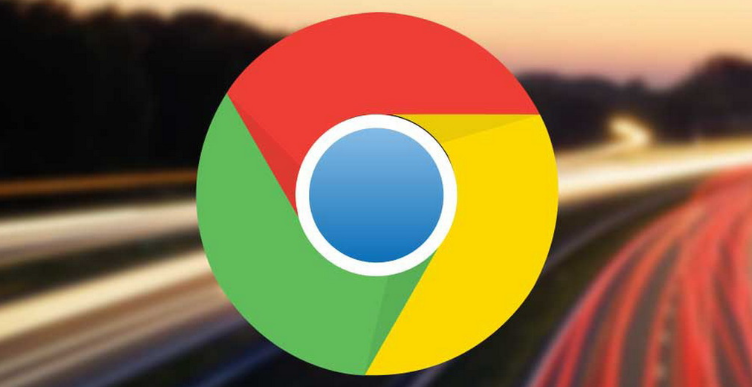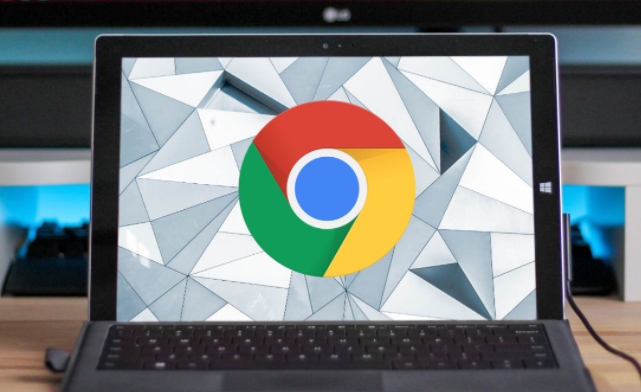Google浏览器多设备同步设置攻略
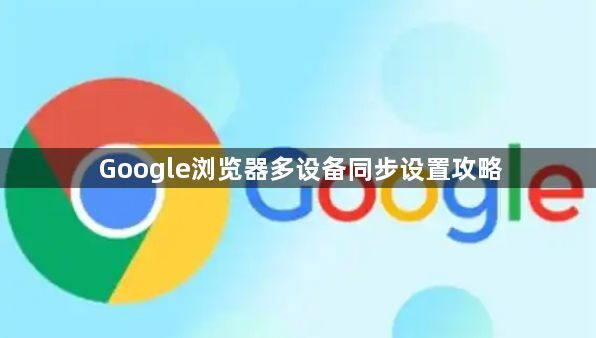
1. 登录相同谷歌账号:确保所有需要同步的设备上都登录了相同的Google账号。 在浏览器的右上角点击个人头像,选择“添加或管理账号”,登录或者切换到你想要用于同步的Google账号,这样浏览器的相关设置和数据才能在不同设备间进行同步。
2. 启用同步功能:登录后,点击右上角的用户头像,再点击“打开同步”。 如果您尚未启用同步,浏览器会提示您开启同步功能。点击“启用同步”按钮,浏览器将开始同步您的数据。
3. 设置同步内容:进入“设置”页面后,点击“同步和谷歌服务”,你可以选择同步的数据内容,如书签、历史记录、密码、扩展程序等。根据个人需要,您可以选择同步所有数据或仅同步部分内容。
4. 确认设备:首次启用时,系统可能会要求你验证身份,按照提示操作即可。
综上所述,通过以上方法,您可以有效设置Google浏览器多设备同步,根据实际需求选择合适的操作步骤和工具,确保同步过程的顺畅进行。